要求1:
1. 程序应能够读取MP3文件,并播放其中的音频。
2. 程序应能够处理可能出现的异常,如文件不存在、文件读取错误等。
3. 程序应具有良好的用户界面,方便用户进行操作。
4. 程序应具有良好的兼容性,能在不同版本的C#中正常运行。
提示:此功能可以使用WindowsMediaPlayer控件
要求2:
1. 程序应能够播放ogg文件。
2. 程序应能够处理可能出现的异常,如文件不存在、文件读取错误等。
3. 程序应具有良好的用户界面,方便用户进行操作。
4. 程序应具有良好的兼容性,能在不同版本的C#中正常运行。
提示:此功能可以使用Nuget程序包中的Naudi.Vorbis控件
环境准备
在开始编写代码之前,请确保你的开发环境中已经安装了Visual Studio,并且对于OGG文件的支持,你需要在项目中通过NuGet包管理器安装Naudio.Vorbis库。
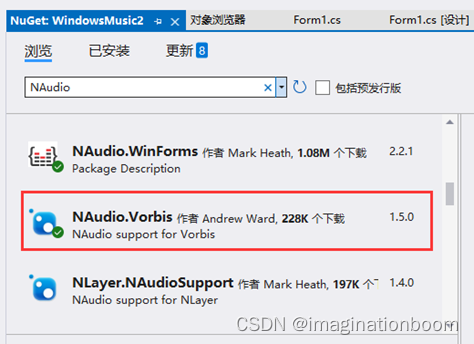
实现MP3播放
首先,我们来实现MP3文件的播放功能。我们将使用Windows Forms来创建用户界面,并在其中嵌入一个AxWindowsMediaPlayer控件来播放MP3文件,一个listbox控件来存放歌曲列表,两个button控件来实现点歌和停止播放,还可以添加一个纵向的进度条来实现对音量的控制。
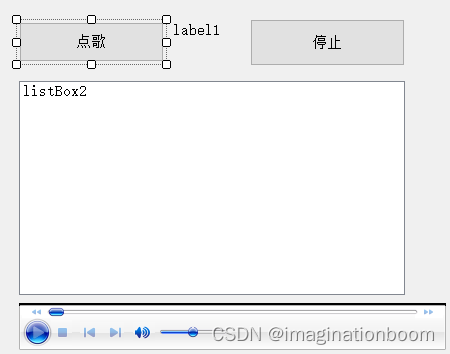
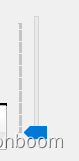
点歌
双击点歌button进入编写:
private void button1_Click(object sender, EventArgs e)
{
openFileDialog1.Filter = "选择音频|*.mp3;*.flac;*wav";//过滤文件,选择mp3文件
openFileDialog1.Multiselect = true;
if (openFileDialog1.ShowDialog() == DialogResult.OK)
{
listBox2.Items.Clear();//清除list中原有项目
if (files != null)
{
Array.Clear(files, 0, files.Length);
}
files = openFileDialog1.FileNames;
string[] array = files;
foreach (string x in array)
{
listBox2.Items.Add(x);
localmusiclist.Add(x);//将选中的文件添加到listbox中显示
}
}
}运行实现后可以看见listbox中出现我们选中的MP3文件。

停止
点击后停止播放当前音乐文件。
private void button2_Click(object sender, EventArgs e)
{
axWindowsMediaPlayer1.Ctlcontrols.stop();
}listbox
private void listBox2_SelectedIndexChanged(object sender, EventArgs e)
{
if (localmusiclist.Count > 0)
{
axWindowsMediaPlayer1.URL = localmusiclist[listBox2.SelectedIndex];
musicplay(axWindowsMediaPlayer1.URL);
label1.Text = Path.GetFileName(axWindowsMediaPlayer1.URL);
}
}该代码实现将 Windows Media Player 控件的 URL 属性设置为当前选择的音频文件的路径,使该控件开始播放所选的音频文件调用一个名为 musicplay 的方法,并将当前选择的音频文件的路径作为参数传递给该方法。完成上述内容程序已经可以正常运行,但我们可以增加一些功能使这个音乐播放器更加完善。
AxWindowsMediaPlayer
private void axWindowsMediaPlayer1_Enter(object sender, EventArgs e)
{
}添加AxWindowsMediaPlayer控件来控制播放进度。
至此可以基本实现MP3文件的播放。
实现ogg播放
添加两个新button:播放ogg
private void button3_Click(object sender, EventArgs e)
{
OpenFileDialog openFileDialog = new OpenFileDialog();
openFileDialog.Filter = "OGG音频文件 (*.ogg)|*.ogg";
if (openFileDialog.ShowDialog() == DialogResult.OK)
{
string oggFilePath = openFileDialog.FileName;
using (var oggReader = new NAudio.Vorbis.VorbisWaveReader(oggFilePath))
{
using (var outputDevice = new NAudio.Wave.WaveOutEvent())
{
outputDevice.Init(oggReader);
outputDevice.Play();
while (outputDevice.PlaybackState == NAudio.Wave.PlaybackState.Playing)
{
System.Threading.Thread.Sleep(100);
}
}
}
}
}下一首
private void button4_Click(object sender, EventArgs e)
{
int index = listBox2.SelectedIndex + 1;
if (index >= localmusiclist.Count) { index = 0; }
axWindowsMediaPlayer1.URL = localmusiclist[index];
musicplay(axWindowsMediaPlayer1.URL);
label1.Text = Path.GetFileNameWithoutExtension(localmusiclist[index]);
listBox2.SelectedIndex = index;
}音量条
private void trackBar1_Scroll(object sender, EventArgs e)
{
axWindowsMediaPlayer1.settings.volume = trackBar1.Value;
}运行后选择要播放的ogg文件直接播放。
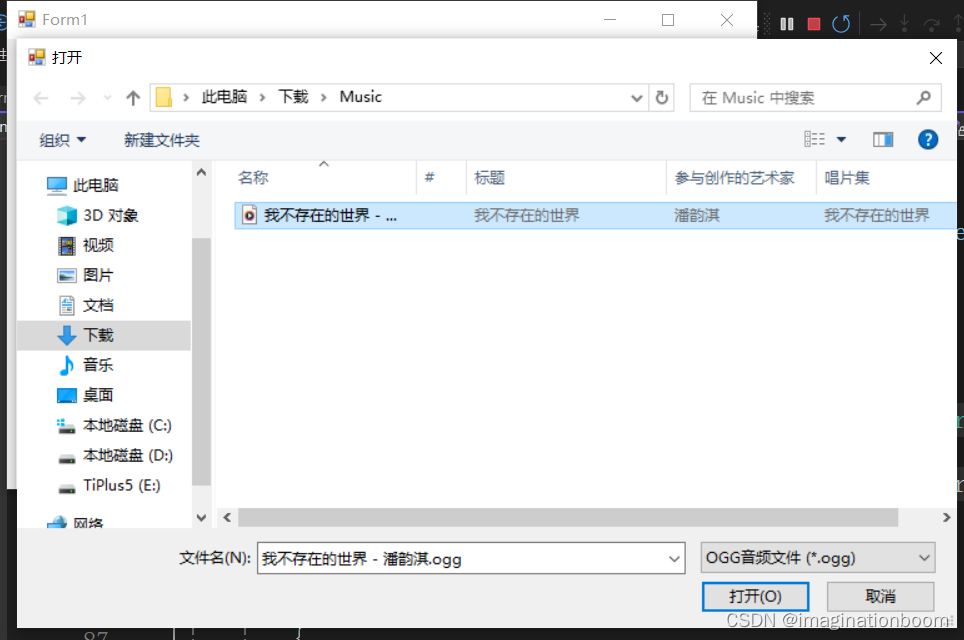
在今天的博客中,我们学习了如何使用C#和Windows Forms来创建一个能够播放MP3和OGG音频文件的程序。我们使用了Windows Media Player控件来播放MP3文件,并使用Naudio.Vorbis库来处理OGG文件。我们的程序具有用户友好的界面,并能够妥善处理各种可能出现的异常。





















 415
415

 被折叠的 条评论
为什么被折叠?
被折叠的 条评论
为什么被折叠?








